Se o HomePod ou HomePod mini não estiverem respondendo
Saiba o que fazer se você vir "Sem Resposta" no HomePod ou HomePod mini no app Casa.
Verificar se há alertas no app Casa
Reiniciar o HomePod ou HomePod mini
Verificar se há alertas no app Casa
Se o HomePod ou o HomePod mini não conseguir conectar à sua rede Wi-Fi doméstica, não conseguir acessar sua Conta Apple ou tiver outro problema, você verá um alerta com informações sobre o problema no app Casa. Para ver mais informações sobre o alerta, abra o app Casa e toque ou clique em HomePod.
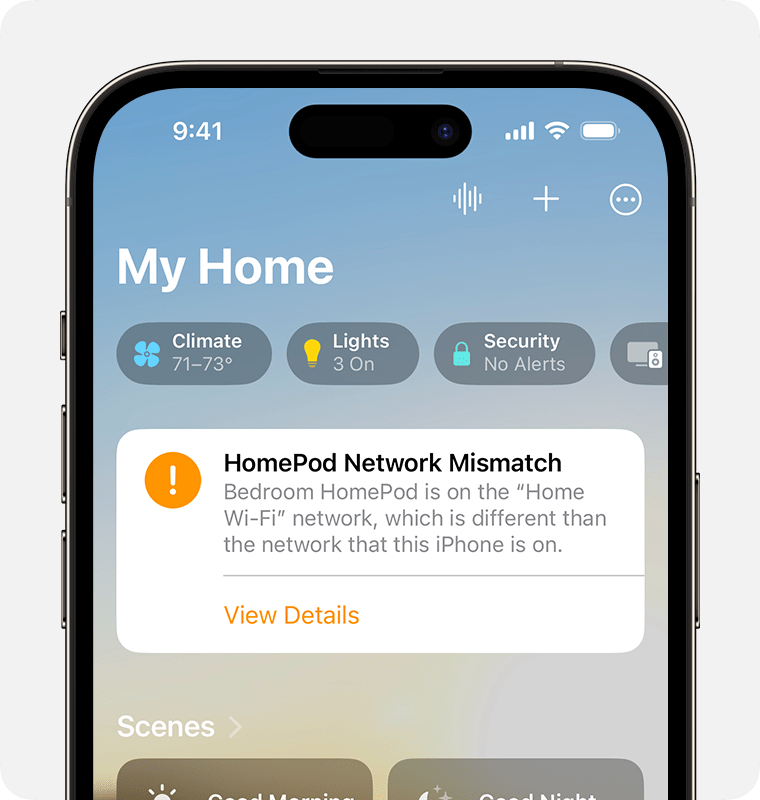
Verificar sua conexão Wi-Fi
O HomePod e o HomePod mini conectam automaticamente à mesma rede Wi-Fi do iPhone ou iPad. Para verificar a intensidade do sinal Wi-Fi:
Abra o app Casa no iPhone, iPad ou Mac.
Toque ou clique no HomePod e, em seguida, toque ou clique no .
Role para baixo até Rede Wi-Fi. O indicador de intensidade do sinal Wi-Fi aparece ao lado do nome da rede.
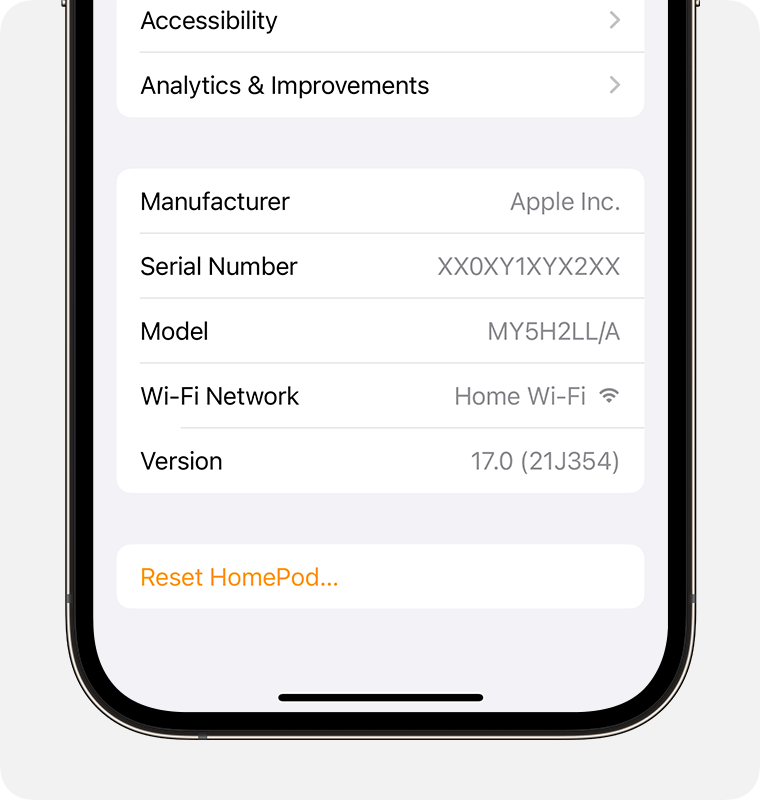
Se o indicador de intensidade do sinal mostrar duas barras ou , a intensidade do sinal Wi-Fi é fraca. Tente mover o alto-falante HomePod para mais perto do roteador e remova possíveis fontes de interferência sem fio.
Se o indicador de intensidade do sinal mostrar um , saiba o que fazer.
Saiba o que fazer se a Siri no HomePod disser que não consegue conectar à Internet
O HomePod e o HomePod mini são compatíveis com redes Wi-Fi de portal cativo que exigem etapas de início de sessão adicionais, por exemplo, aquelas fornecidas por hotéis ou residências estudantis. Use o iPhone ou iPad para conectar à rede e siga as instruções na tela para configuração.
O indicador de intensidade do sinal Wi-Fi não é compatível com alto-falantes HomePod conectados a redes que bloqueiam o tráfego ponto a ponto, como algumas redes cativas.
Reiniciar o HomePod ou HomePod mini
Abra o app Casa no iPhone, iPad ou Mac.
Toque ou clique em HomePod e, em seguida, toque ou clique no .
Se você tiver dois alto-falantes HomePod configurados como um par estéreo, selecione Reiniciar HomePod. Se o alto-falante HomePod não estiver configurado como um par estéreo, selecione Redefinir HomePod e, em seguida, selecione Reiniciar HomePod.
Se você não vir uma opção para reiniciar o HomePod, desconecte-o da energia, conecte-o novamente e tente novamente.
Se o HomePod ainda não responder, redefina-o.
Obter mais ajuda
Se você ainda tiver problemas ao usar o HomePod, talvez precise de serviço. Obter serviço.
